Streaming Webcam d'un PC sur son Qtek avec Microsoft Media Encoder
Voilà une description succincte de mon expérience avec Média Encoder pour créer un Streaming d’une Webcam bon marché installer sur mon PC.
Pour débuter :
Télécharger et installer
Média Encoder 9 
http://www.microsoft.com/downloads/details.aspx?FamilyID=5691ba02-e496-465a-bba9-b2f1182cdf24&DisplayLang=en
Continuer l’Install par
Suivant etc. ….
Bref par défaut
Ensuite, lancer le programme depuis
Démarrer  Programmes
Programmes  Windows Media
Windows Media  Windows Media Encoder
Windows Media Encoder Choisir
Brodcast a Live event ,
Valider par
OkArrive le choix du Périphérique, en laissant
Device Vidéo Device , ma Webcam a été détecté de suite
( pourtant une webcam plus que bon marché Amarina , autant dire que si la votre ne passe pas c’est que c’est vraiment une d… ) .
Bref on peu tout aussi bien la choisir dans la liste tout comme la source Audio
.( Capture entourée de Rouge d’où part la flèche ).Valider par
Suivant.
Choisissez l’option
Pull From encoder (on travail directement sur l’encoder )
Valider par
Suivant La fenêtre suivante va vous demander de configurer le
port, par défaut celui-ci est
8080 , vous pouvez utiliser le Bouton
Find Free Port pour trouver un port de libre si le 8080 ne vous conviens pas , il faudra ensuite
retenir l’Url indiqué en dessous pour effectuer la connexion depuis vos autres Sources ( Pda , PC )
Valider par
Suivant Il vous sera demander
le mode d’encodage, par défaut laisser
Multiple bit rates vidéo (CBR)Et dans la
valeur Bit rate j’ai coché pour une utilisation de deux modes possibles :
340 Kbps pour 29,97frames par secondessur une sortie
320X240Au dessus c’est pas trop top…
(enfin vous pouvez tester )Valider par
Terminer Votre Stream Webcam apparait donc avec les paramètres choisis au préalable
Ici la qualité est médiocre, je fais ça le soir dans une pièce sombre avec une webcam qui pointe sur mon Aquarium (Une âme charitable nous donnera peut être de meilleurs captures ….)
En cliquant sur
Propriétés (
Properties en Anglais) on peut depuis
l’onglet Output vérifier que notre port de sortie est bien configurer , tout comme les paramètres de compression , taille vidéo depuis les Onglets appropriés , Enregistrement dans une archive etc …
Vous pouvez également depuis
la barre de Menu avec l’option
Tools régler les paramétrages de votre Webcam
Il faut s’assurer que sur le poste ou vous avez installé Média Encoder votre
Firewall laisse bien passé le port que vous avez choisis, pour cela vous devez le
configurerExemple avec le Firewall Windows XP Pack SP2 :
(Ou autoriser l’application Média Encoder) Donc pour commencer notre Streaming, ne reste plus qu’a lancer le serveur ….
Par le
Bouton Sart Encoding Voila le Stream est lancer, nous pouvons vérifier si celui-ci fonctionne :
Lançons par exemple
Windows média Player sur le Pc, et choisir
Ouvrir une URL Et dans l’URL on va
indiquer l’adresse de PC ou Média Encoder tourne, c'est-à-dire sur nous –même dans l’exemple :
On
valide par
Ok Et voilà Notre Stream qui démarre
Passons maintenant sur notre Pocket, l’exemple est effectué avec une
connexion en mode Wifi Nous allons lancer notre Player Favoris pour récupérer ce Streaming de Webcam :
J’ai donc pris
TCPMP et lancer l’Adresse de mon PC ou est installé Média Encoder avec son
adresse IP suivi de son Port comme
indiqué par le logiciel en début de procédure, on sélectionne donc
Ouvrir un fichierEt on indique donc notre Adresse : Exemple
192.168.1.12 :8080Voilà au bout de quelques secondes mon Stream démarre avec bien sur un petit décalage de quelques secondes
Lorsque que vous Quitterez Média Encoder sur PC , n’oublier pas d’enregistrer votre Session de façon à relancer en quelques cliques votre Streaming de WebcamOn peut normalement utiliser Windows Média Player du Pocket , mais chez moi pour l’instant il plante , mais je n’ai pas chercher pour l’instant car à vrai dire je n’utilise que TCPMP en Player ….
Voilà et encore désolé pour la qualité médiocres des vidéos sombres , je vis la nuit

Cordialement